公式結果會顯示在工作表單元格中,而公式只會顯示在數據編輯列中,因此不會在您列印時顯示。 在儲存格中顯示公式可讓您輕鬆 找到包含公式的儲存格,或 檢查是否有錯誤。
透過使用快速鍵組合,您可以在工作表中查看公式,而非公式結果。
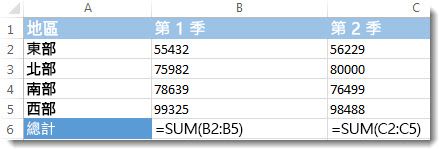
若要顯示所有儲存格中的公式,請按 CTRL+` (這個小標記代表抑音符號鍵)。 當公式顯示時,請像往常一樣 列印您的工作表 。
若要切換回在所有儲存格中顯示公式結果,請再按 CTRL+`。
提示: 如果找不到抑音符號鍵 (`),該鍵通常 (但不一定) 位於鍵盤左上角。 如果在鍵盤上很難找到該鍵,您也可以移至 [公式] 索引標籤,然後按一下 [顯示公式] 來顯示及隱藏公式。 若要切換回標準檢視,請再次按下該按鈕。
公式只會出現在數據編輯列 










